谷歌浏览器插件管理教程:
1、打开谷歌浏览器,点击浏览器右上方三个竖直的点的图标打开菜单栏,然后依次点击“更多工具”-“扩展程序”即可打开谷歌浏览器扩展程序管理页面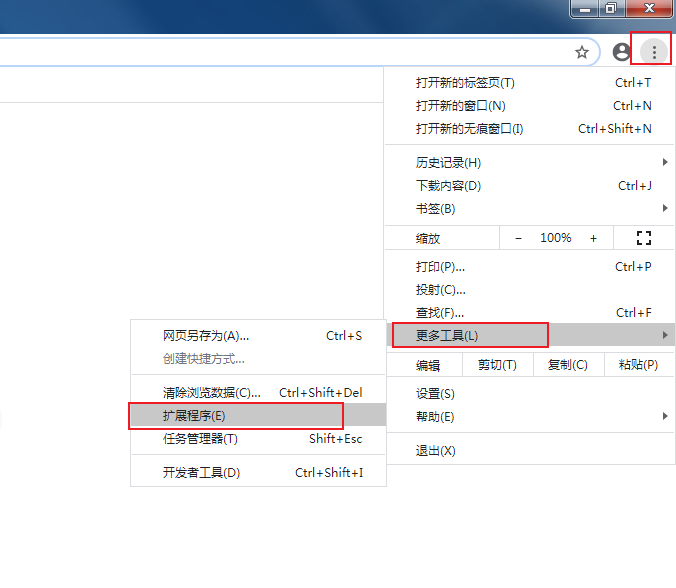
2、在这里我们可以查看所有目前安装的插件,如果需要添加新插件则可以点击左上角的“扩展程序”,然后在弹出窗口的下方点击打开chrome网上应用商店。
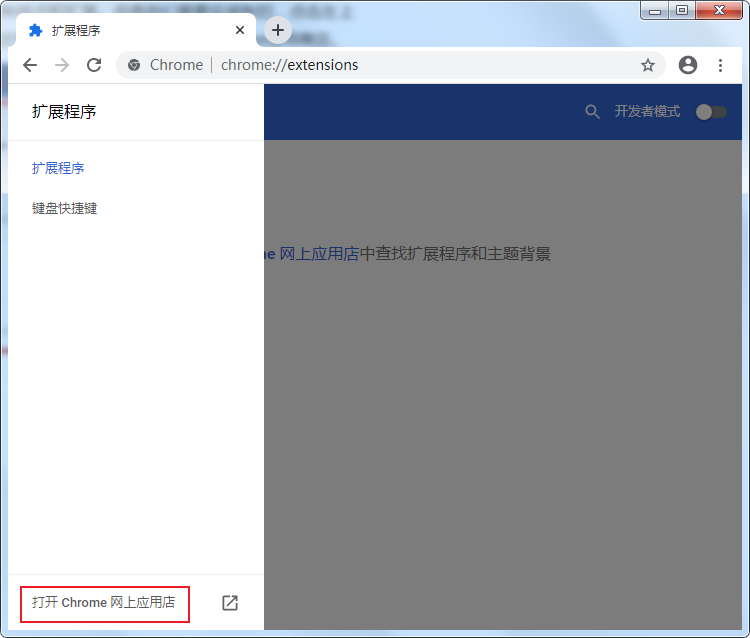
3、如下图所示,我们可以在应用商店中搜索和安装自己需要的插件
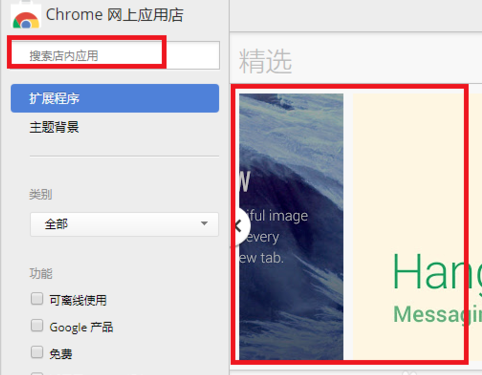
4、如果我们希望暂时关闭某个插件的功能,则可以点击对应插件右下角的蓝色开关将其禁用,而且只需要再次点击就可以启用了
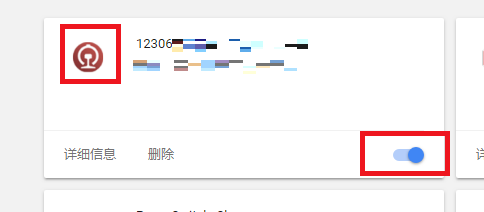
5、而如果我们觉得某个插件完全不符合自己的需求,需要彻底删除它。这时就可以点击该插件左下角的的“删除”按钮,然后在弹出的确认窗口中点击“删除按钮”就可以成功删除了
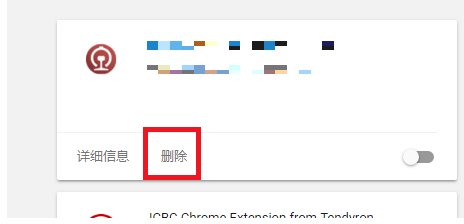
以上就是谷歌浏览器插件管理教程,希望对大家有所帮助